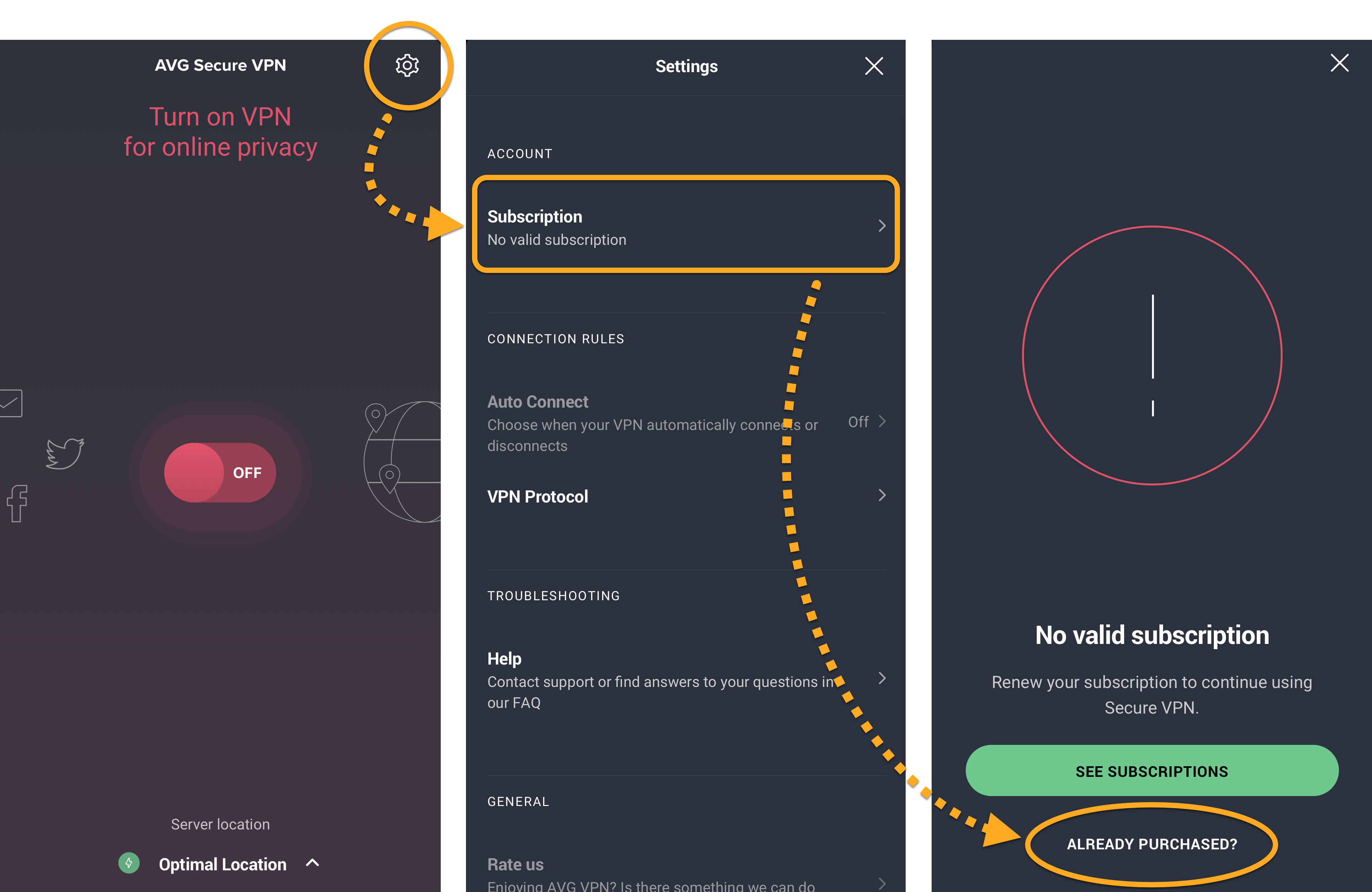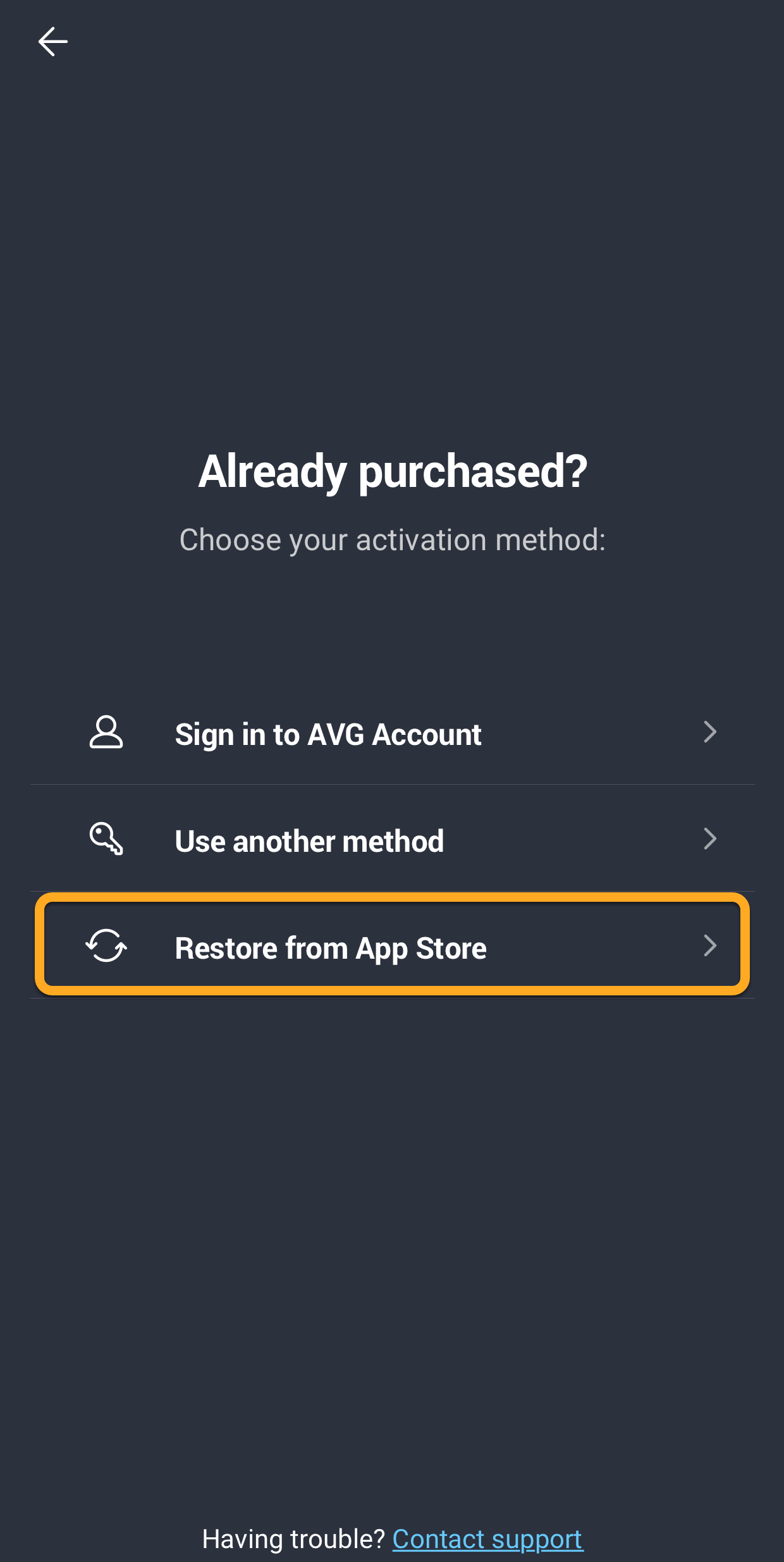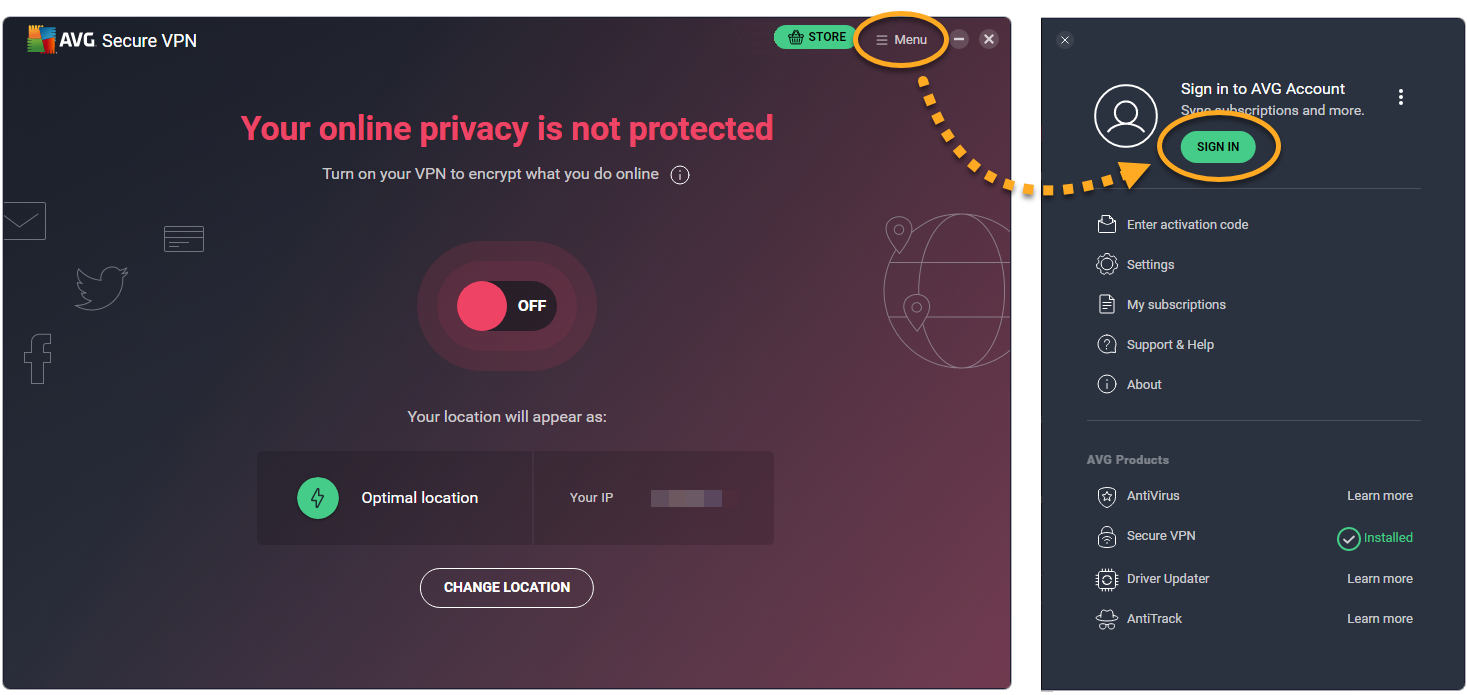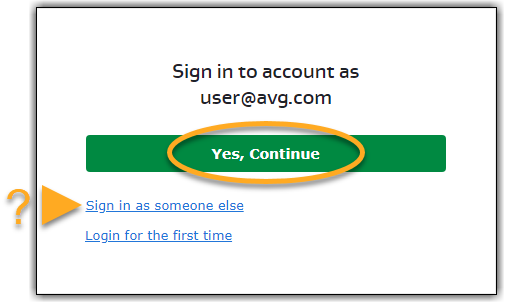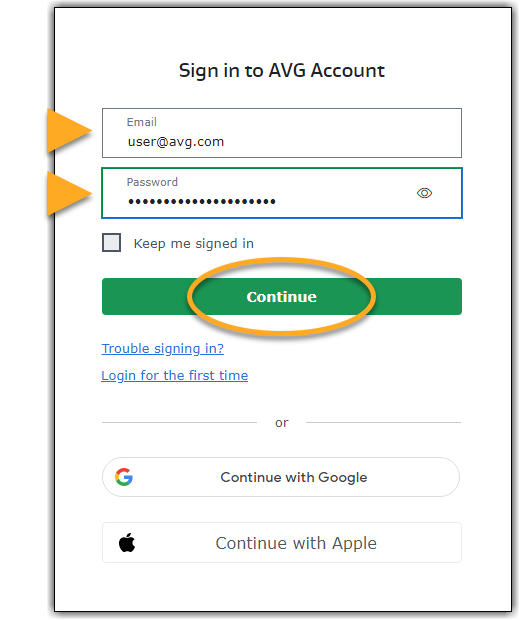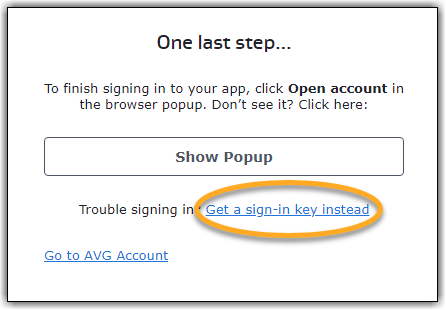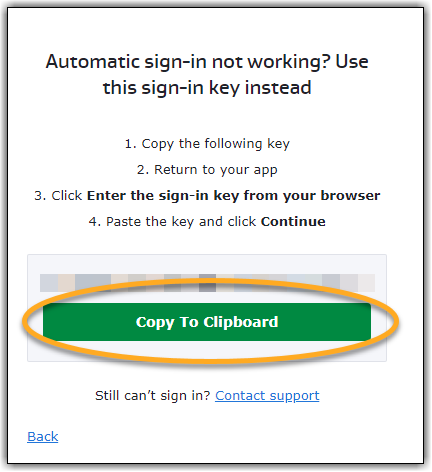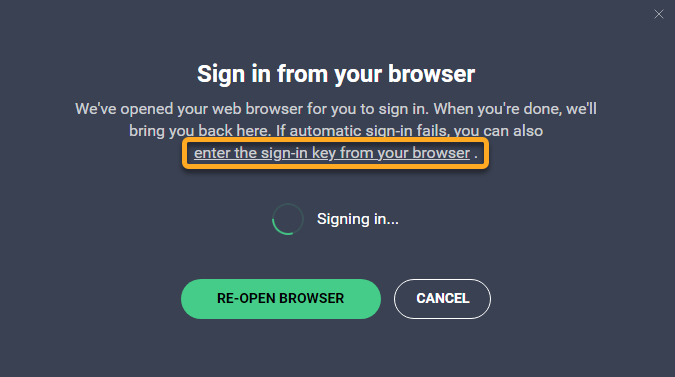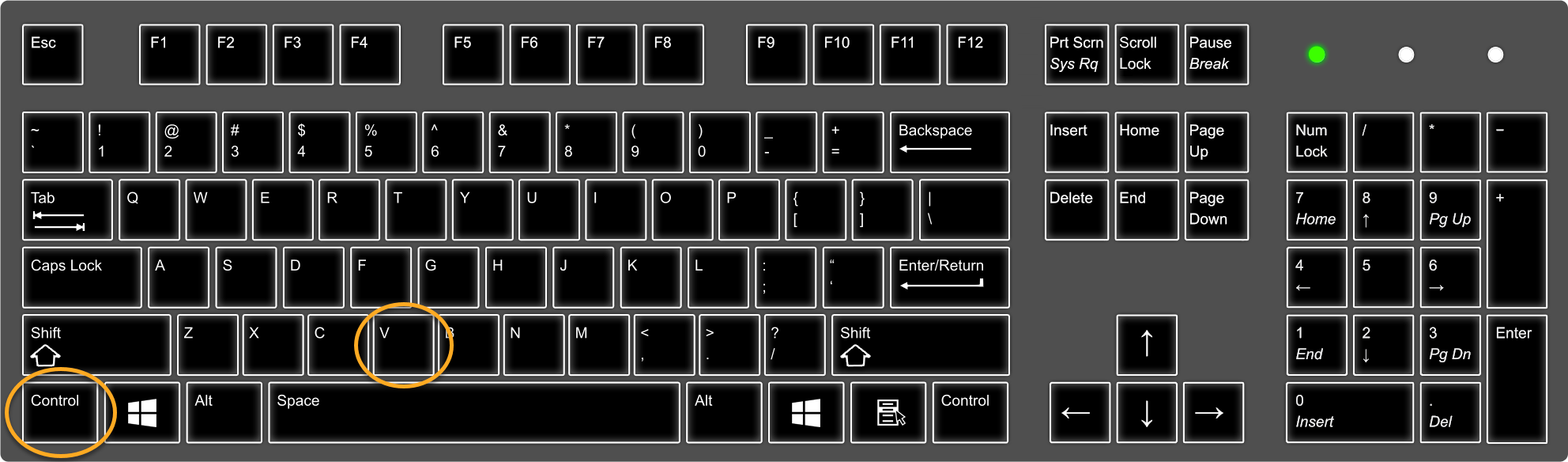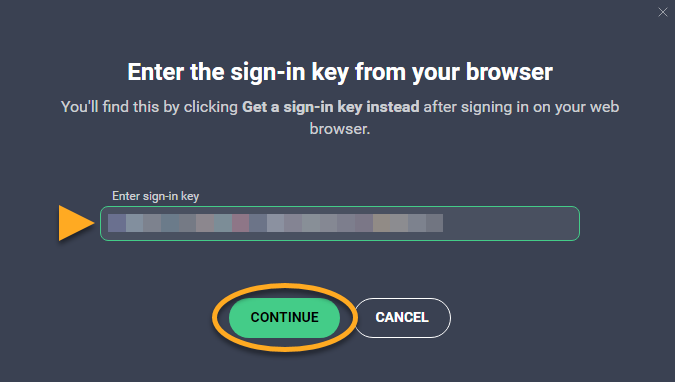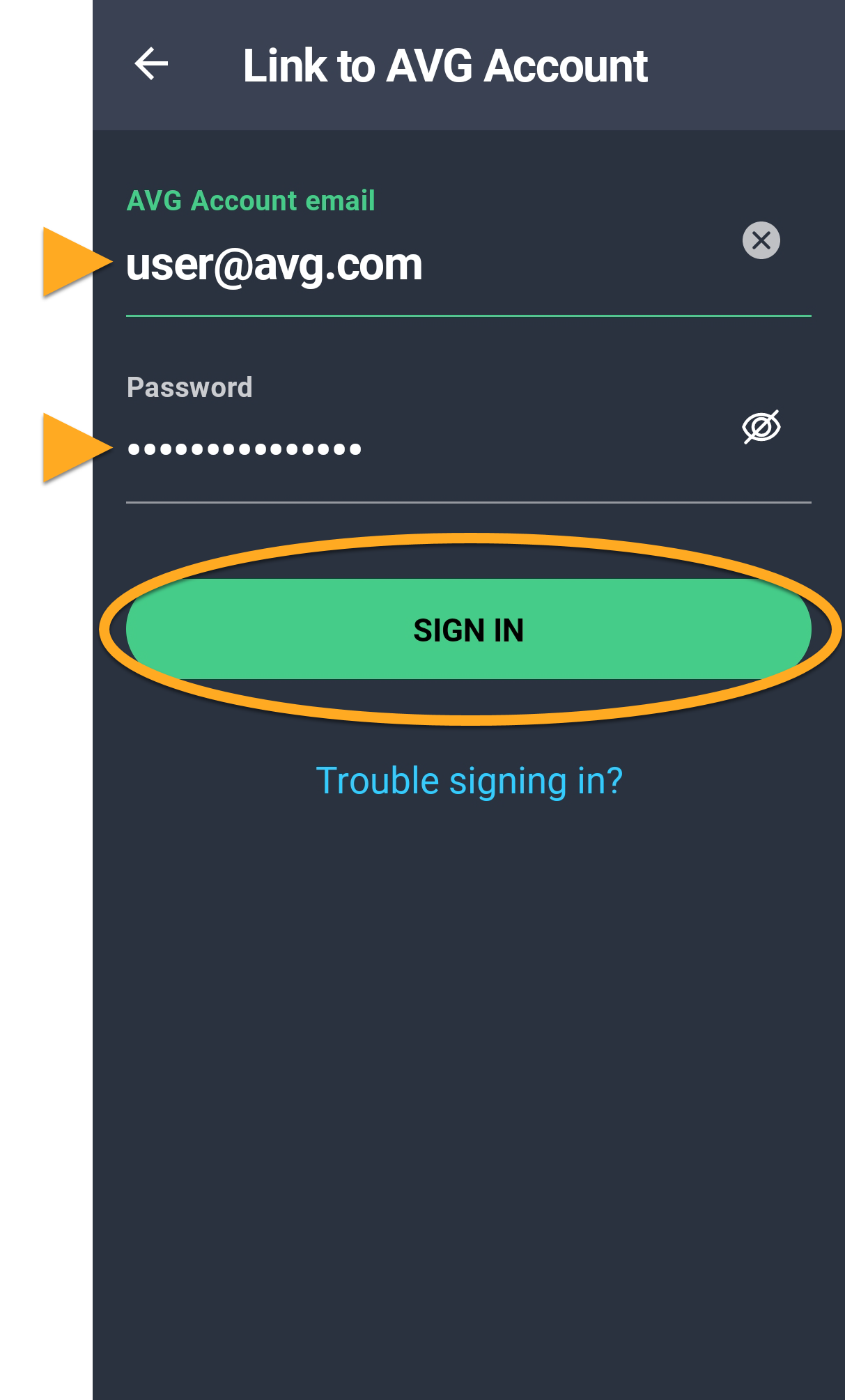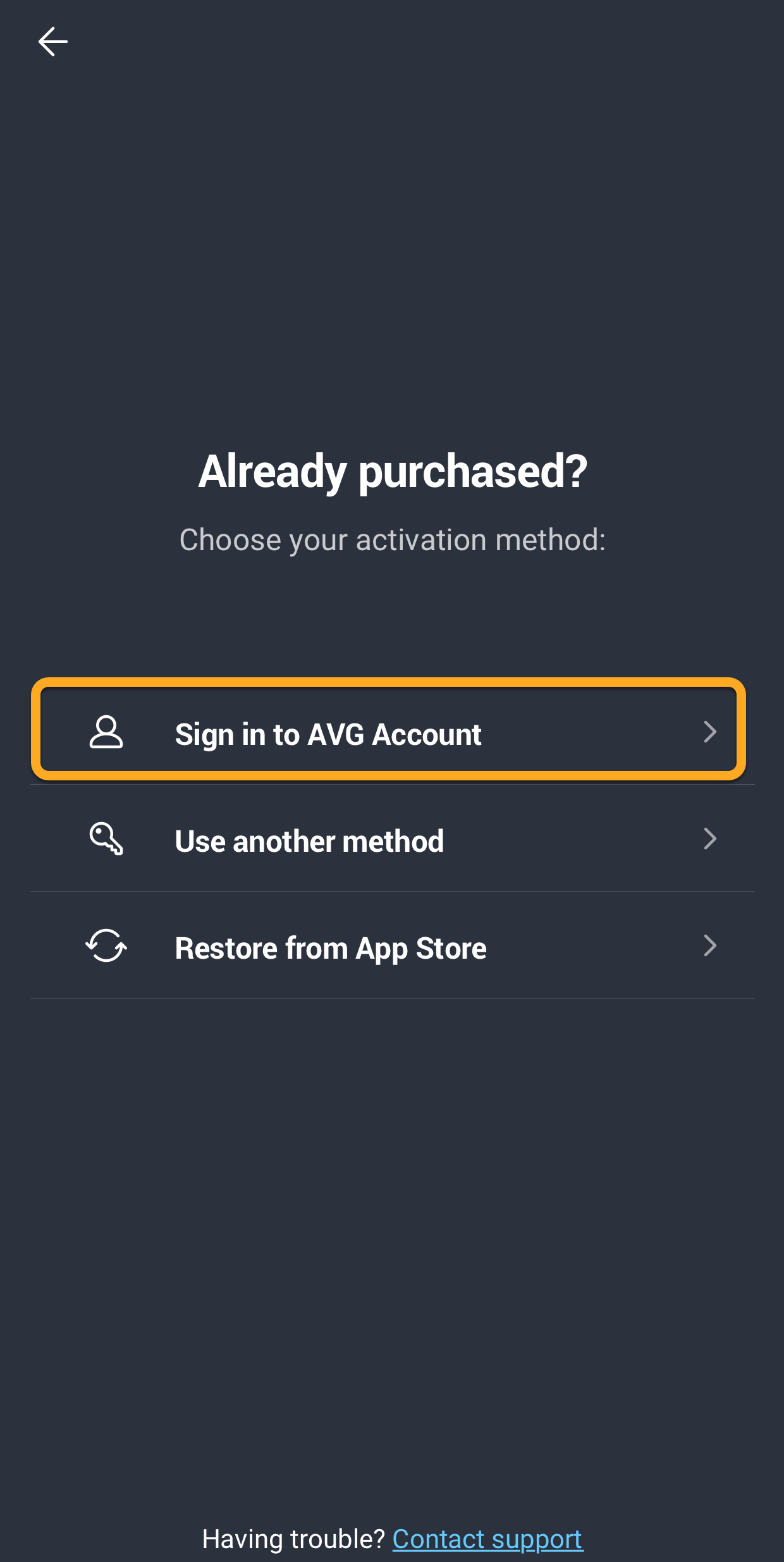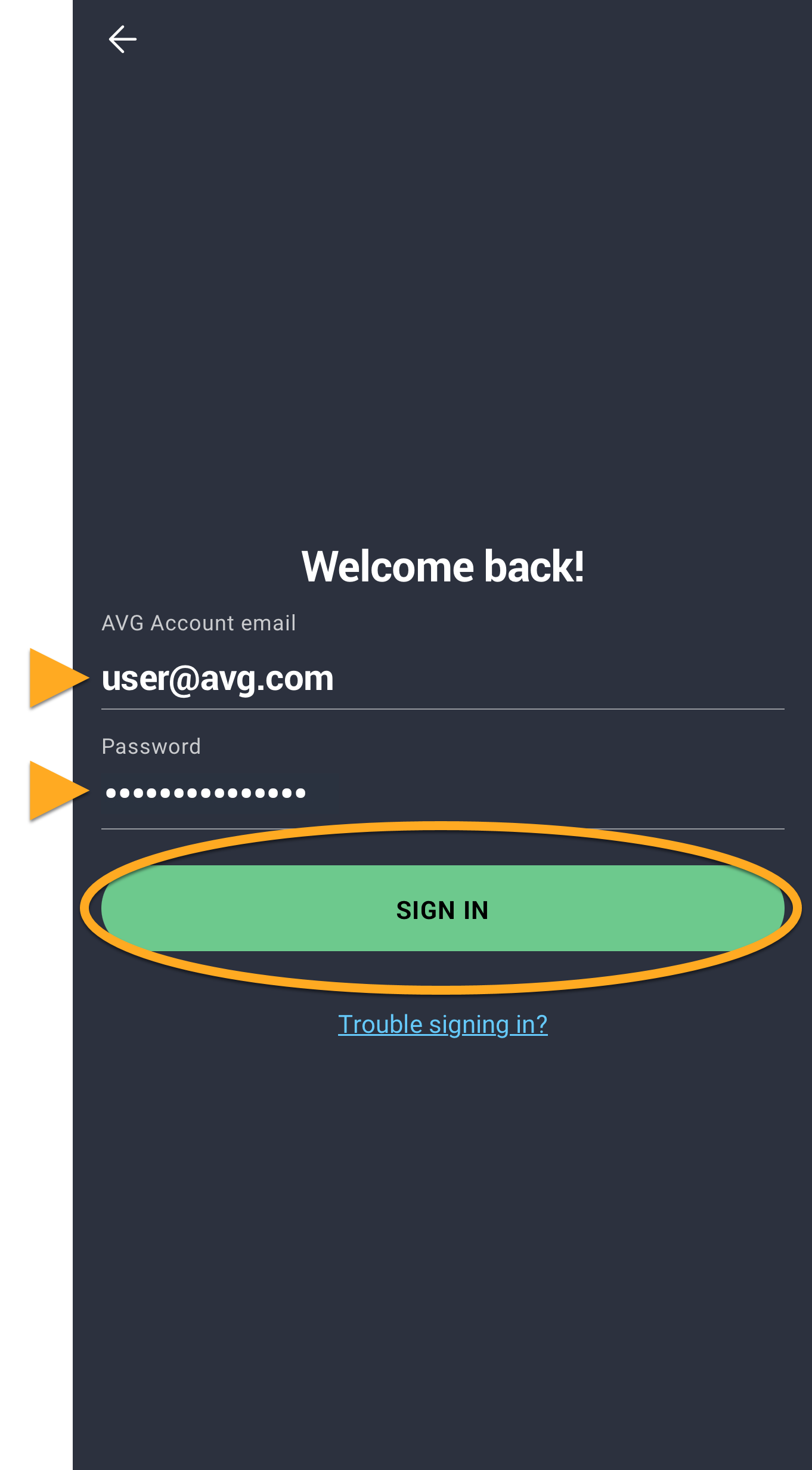AVG セキュア VPN は有料製品であり、使用にはライセンスが必要です。AVG セキュア VPN をインストールした後、ライセンスを手動でアクティベートする必要がある場合があります。
選択したアクティベーション方法:
アクティベーション コードを入力
アクティベーション コードを使って AVG セキュア VPN をアクティベートするには:
- AVG セキュア VPN を開き、[
☰メニュー] ▸ [アクティベーションコードを入力] に移動します。
- テキストボックスにアクティベーションコード(ハイフンを含む)を入力するか貼り付けて、[入力する] をクリックします。

- アクティベーション コードに複数の製品が関連付けられている場合は、使用する製品が選択されていることを確認してから、[アクティベート&インストール]をクリックします。選択された製品が自動的にインストール、アクティベートされます。

これで、AVG セキュア VPN のライセンスが Windows でアクティベートされました。アクティベーションがうまくいかない場合は、以下のヘルプが必要な場合セクションをご参照ください。
アクティベーション コードを使って AVG セキュア VPN をアクティベートするには:
- AVG セキュア VPN を開き、☰ [メニュー] ▸ [マイ サブスクリプション] に移動します。
- 表示される[ライセンス]ページで[有料機能をアクティブ化]をクリックします。
- テキストボックスにアクティベーションコード(ハイフンを含む)を入力するか貼り付けて、[入力する] をクリックします。
これで、AVG セキュア VPN のライセンスが Mac でアクティベートされました。アクティベーションがうまくいかない場合は、以下のヘルプが必要な場合セクションをご参照ください。
アクティベーション コードを使って AVG セキュア VPN をアクティベートするには:
- デバイスのホーム画面で [AVG セキュア VPN] アイコンをタップします。アプリが開きます。

⋮[オプション](3 つのドット)をタップして、[購入済みですか?], ...を選択するか
...を選択するか  [設定](歯車アイコン) ▸ [サブスクリプション] ▸ [購入済みですか?] に移動します。
[設定](歯車アイコン) ▸ [サブスクリプション] ▸ [購入済みですか?] に移動します。 
- [アクティベーションコードを入力する] を選択します。

- テキストボックスにアクティベーションコード(ハイフンを含む)を入力するか貼り付けて、[アクティベート] をタップします。

これで、AVG セキュア VPN のライセンスが Android でアクティベートされました。アクティベーションがうまくいかない場合は、以下のヘルプが必要な場合セクションをご参照ください。
「App Store レビュー ガイドライン」の変更により、アプリ バージョン 2.0 以降ではアクティベーション コードで AVG セキュア VPN iOS 版をアクティベートすることはできません。AVG アカウントの資格情報を使用してライセンスをアクティベートする必要があります。ライセンスの購入時に入力したメールアドレスを使用して、AVG アカウントが作成されています。AVG アカウントに初めてサインインする場合は、次の記事を参照してください。
詳細については、AVG サポートまでお問い合わせください。
Google Play から復元する
Google Play ストアから AVG セキュア VPN のライセンスを購入すると、購入に使用した Android デバイスで自動的にアクティベートされます。以下の手順は、デバイスを変更またはリセットした場合や、Google Play ストア経由の自動アクティベートに失敗した場合に役立ちます。
Google Play ストア経由で AVG セキュア VPN のライセンスを復元するには:
- デバイスのホーム画面で [AVG セキュア VPN] アイコンをタップします。アプリが開きます。

- [
⋮] [オプション](3つの点)をタップして [ご購入済みですか?] を選択するか、 [
[ 設定](歯車アイコン) ▸ [サブスクリプション] ▸ [ご購入済みですか?] に移動します。
設定](歯車アイコン) ▸ [サブスクリプション] ▸ [ご購入済みですか?] に移動します。 
- [Google Play から復元] をタップします。

アプリが、Google Play ストアから AVG セキュア VPN のライセンスを自動的に取得してアクティベートします。
アクティベーションがうまくいかない場合は、次の記事をご参照ください。
App Store から復元する
App Store ストアから AVG セキュア VPN のライセンスを購入すると、購入に使用した iOS デバイスで自動的にアクティベートされます。以下の手順は、デバイスを変更またはリセットした場合や、App Store 経由の自動アクティベートに失敗した場合に役立ちます。
App Store 経由で AVG セキュア VPN のライセンスを復元するには:
- デバイスのホーム画面で[AVG VPN]アイコンをタップします。アプリが開きます。

- [購入済み] をタップするか、
 [
[ 設定](歯車アイコン) ▸ [サブスクリプション] ▸ [購入済み] に移動します。
設定](歯車アイコン) ▸ [サブスクリプション] ▸ [購入済み] に移動します。 
- [App Storeから復元する] をタップします。

アプリによって App Store から AVG セキュア VPN のライセンスが自動的に取得され、アクティベートされます。
アクティベーションがうまくいかない場合は、次の記事をご参照ください。
AVG アカウントにサインインする
AVG アカウントを使用して AVG セキュア VPN をアクティベートするには:
- AVG セキュア VPN を開き、[☰
メニュー] ▸ [サインイン] に移動します。デフォルトの Web ブラウザが開きます。
- ブラウザで、以下の手順(オプションAまたはオプションB)を実行します。
- オプション A: リストアップされた AVG アカウントが AVG セキュア VPN のライセンスが含まれているものであることを確認し、[はい、続行する] をクリックします。または、[他の人としてサインイン] をクリックすることもできます。

- オプション B: AVG セキュア VPN のライセンスが含まれている AVG アカウントの認証情報を入力し、[続行]をクリックします。

- オプション A: リストアップされた AVG アカウントが AVG セキュア VPN のライセンスが含まれているものであることを確認し、[はい、続行する] をクリックします。または、[他の人としてサインイン] をクリックすることもできます。
- ブラウザでプロンプトが表示されたら、画面上の指示に従ってAVG セキュア VPNを再度開きます。
- AVG アカウントに複数の製品が関連付けられている場合は、使用する製品が選択されていることを確認してから、[アクティベート&インストール]をクリックします。選択された製品が自動的にインストール、アクティベートされます。

これで、AVG セキュア VPN のライセンスがアクティベートされました。アクティベーションがうまくいかない場合は、以下のサインインキーでアクティベートセクションをご参照ください。
☰ [メニュー] ▸ [マイ サブスクリプション] に、または AVG アカウントに表示されます。ライセンスは、購入時に指定した台数のデバイスでアクティベートできます。サインインキーでアクティベート
AVG アカウント経由でのアクティベーションに失敗した場合、サインインキーを使用してウェブブラウザで AVG セキュア VPN をアクティベートすることができます。この代替のアクティベーション方法を使用するには、以下の手順に従ってください。
- AVG セキュア VPN を開く、☰ メニュー ▸ サインイン に移動します。デフォルトの Web ブラウザが開きます。

- デフォルトのウェブ ブラウザでは以下の手順(オプション A またはオプション B)に従ってください。
- オプション A: リストアップされた AVG アカウントが AVG セキュア VPN の登録が含まれているものであることを確認し、[はい、続行する]をクリックします。または、[他の人としてサインイン] をクリックすることもできます。

- オプション B: AVG セキュア VPN のライセンスが含まれている AVG アカウントの認証情報を入力し、[続行]をクリックします。

- オプション A: リストアップされた AVG アカウントが AVG セキュア VPN の登録が含まれているものであることを確認し、[はい、続行する]をクリックします。または、[他の人としてサインイン] をクリックすることもできます。
- [代わりにサインイン キーを取得]をクリックします。

- [クリップボードにコピー] をクリックします。

- AVG セキュア VPN に移動し、[ブラウザからサインインキーを入力] をクリックします。

- テキストボックス内をクリックし、キーボードの [
Ctrl] キーと [V] キーを同時に押してサインインキーを貼り付けます。
- サインインキーを入力したら、[続行] をクリックします。

- AVG アカウントに複数の製品が関連付けられている場合は、使用する製品が選択されていることを確認してから、[アクティベート&インストール]をクリックします。選択された製品が自動的にインストール、アクティベートされます。

これで、AVG セキュア VPN のライセンスがアクティベートされました。アクティベーションがうまくいかない場合は、以下のヘルプが必要な場合セクションをご参照ください。
☰ [メニュー] ▸ [マイ サブスクリプション] に、または AVG アカウントに表示されます。ライセンスは、購入時に指定した台数のデバイスでアクティベートできます。AVG アカウントを使用して AVG セキュア VPN をアクティベートするには:
- AVG セキュア VPN を開き、☰ [メニュー] ▸ [サインイン] に移動します。
- AVG セキュア VPN の購入に使用したメールアドレスにリンクされている AVG アカウントの認証情報を入力し、[ログイン] をクリックします。
これで、AVG セキュア VPN のライセンスが Mac でアクティベートされました。アクティベーションがうまくいかない場合は、以下のヘルプが必要な場合セクションをご参照ください。
AVG アカウントを使用して AVG セキュア VPN をアクティベートするには:
- デバイスのホーム画面で [AVG セキュア VPN] アイコンをタップします。アプリが開きます。

- [
⋮オプション](3つの点)をタップして [ご購入済みですか?] を選択するか、 [
[ 設定](歯車アイコン) ▸ [サブスクリプション] ▸ [ご購入済みですか?] に移動します。
設定](歯車アイコン) ▸ [サブスクリプション] ▸ [ご購入済みですか?] に移動します。 
- [AVG アカウントにサインイン]を選択します。

- AVG セキュア VPN の購入に使用したメールアドレスにリンクされている AVG アカウントの認証情報を入力し、[サインイン] をタップします。

これで、AVG セキュア VPN のライセンスが Android でアクティベートされました。アクティベーションがうまくいかない場合は、以下のヘルプが必要な場合セクションをご参照ください。
AVG アカウントを使用して AVG セキュア VPN をアクティベートするには:
- デバイスのホーム画面で[AVG VPN]アイコンをタップします。アプリが開きます。

- [ご購入済みですか?] をタップするか、
 [
[ 設定](歯車アイコン) ▸ [サブスクリプション] ▸ [ご購入済みですか?] に移動します。
設定](歯車アイコン) ▸ [サブスクリプション] ▸ [ご購入済みですか?] に移動します。 
- [AVG アカウントにサインイン]を選択します。

- AVG セキュア VPN の購入に使用したメールアドレスにリンクされている AVG アカウントの認証情報を入力し、[サインイン] をタップします。

これで、AVG セキュア VPN のライセンスが iOS でアクティベートされました。アクティベーションがうまくいかない場合は、以下のヘルプが必要な場合セクションをご参照ください。
ヘルプが必要な場合
最も一般的なアクティベーションの問題を解決する方法については、次の記事をご参照ください。
問題が続く場合は、AVG サポートにお問い合わせください。
その他の推奨事項
AVG セキュア VPN の詳細については、次の記事をご参照ください。
- AVG セキュア VPN
- Windows と MacOS
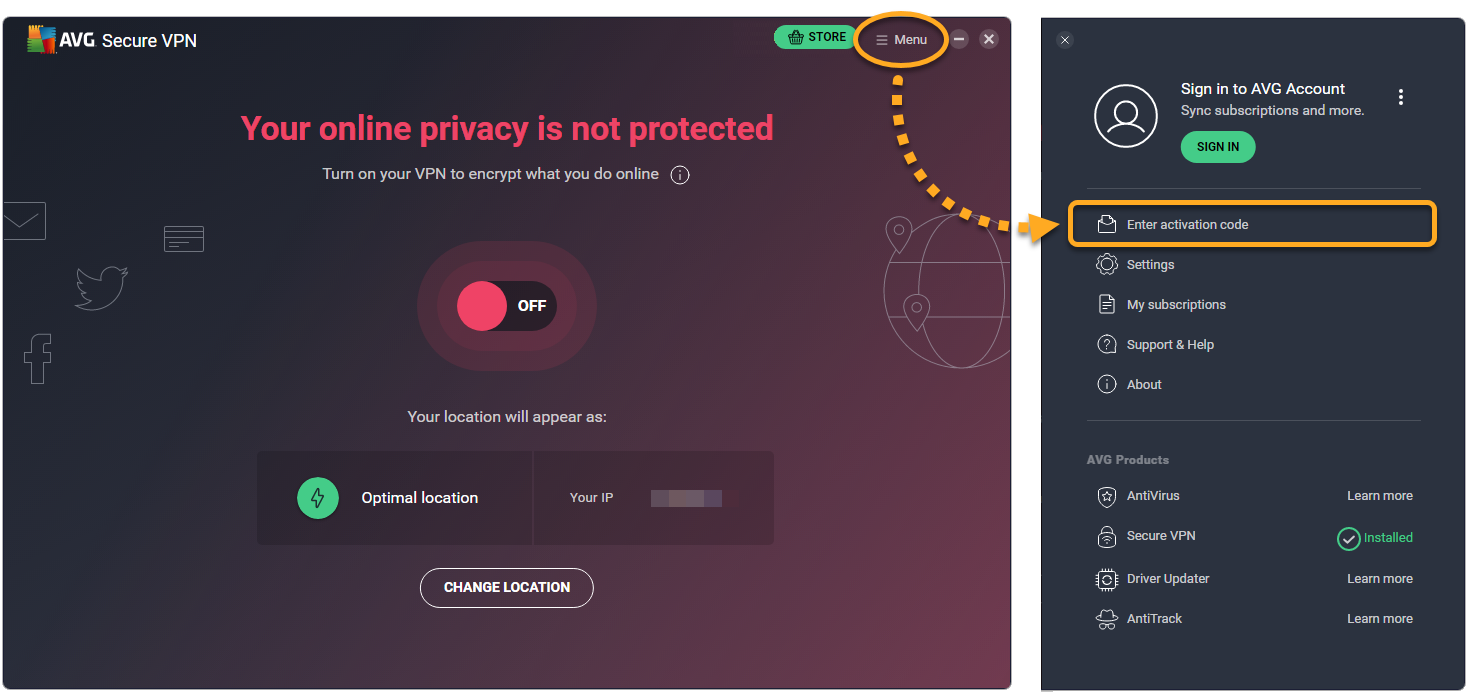
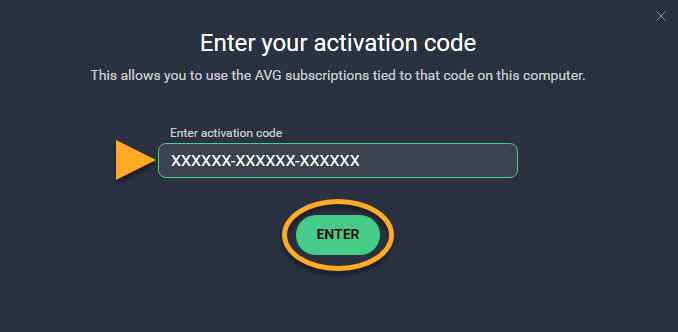

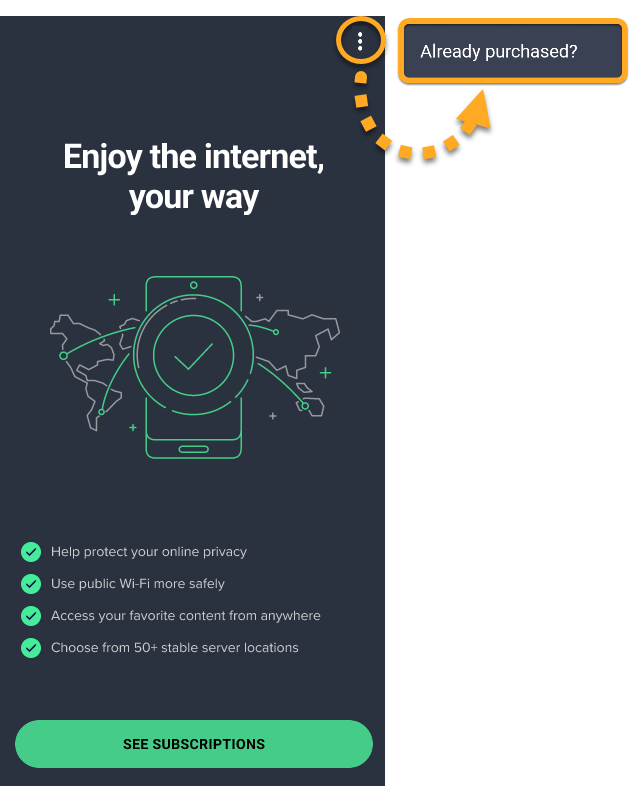 ...を選択するか
...を選択するか 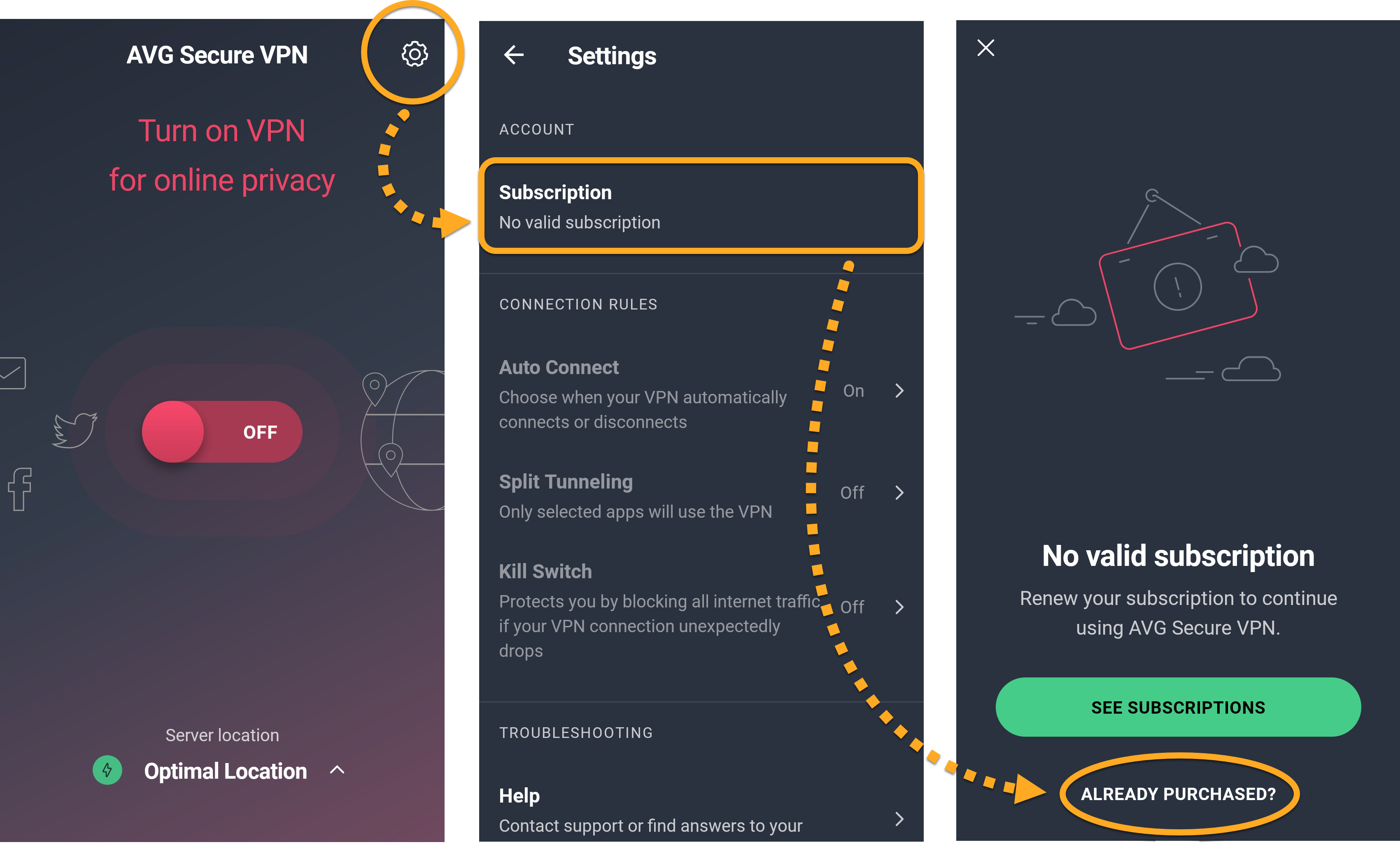
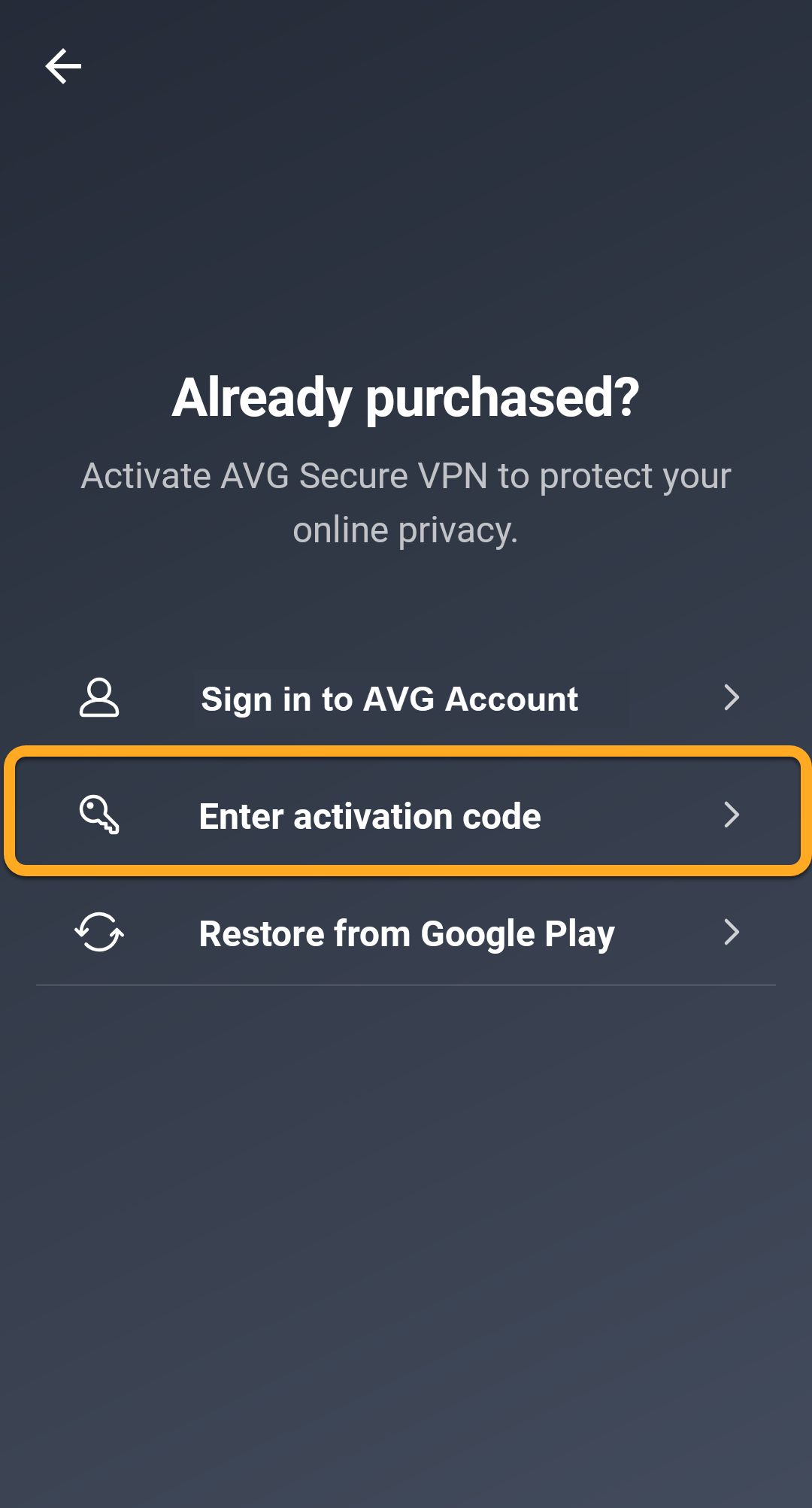
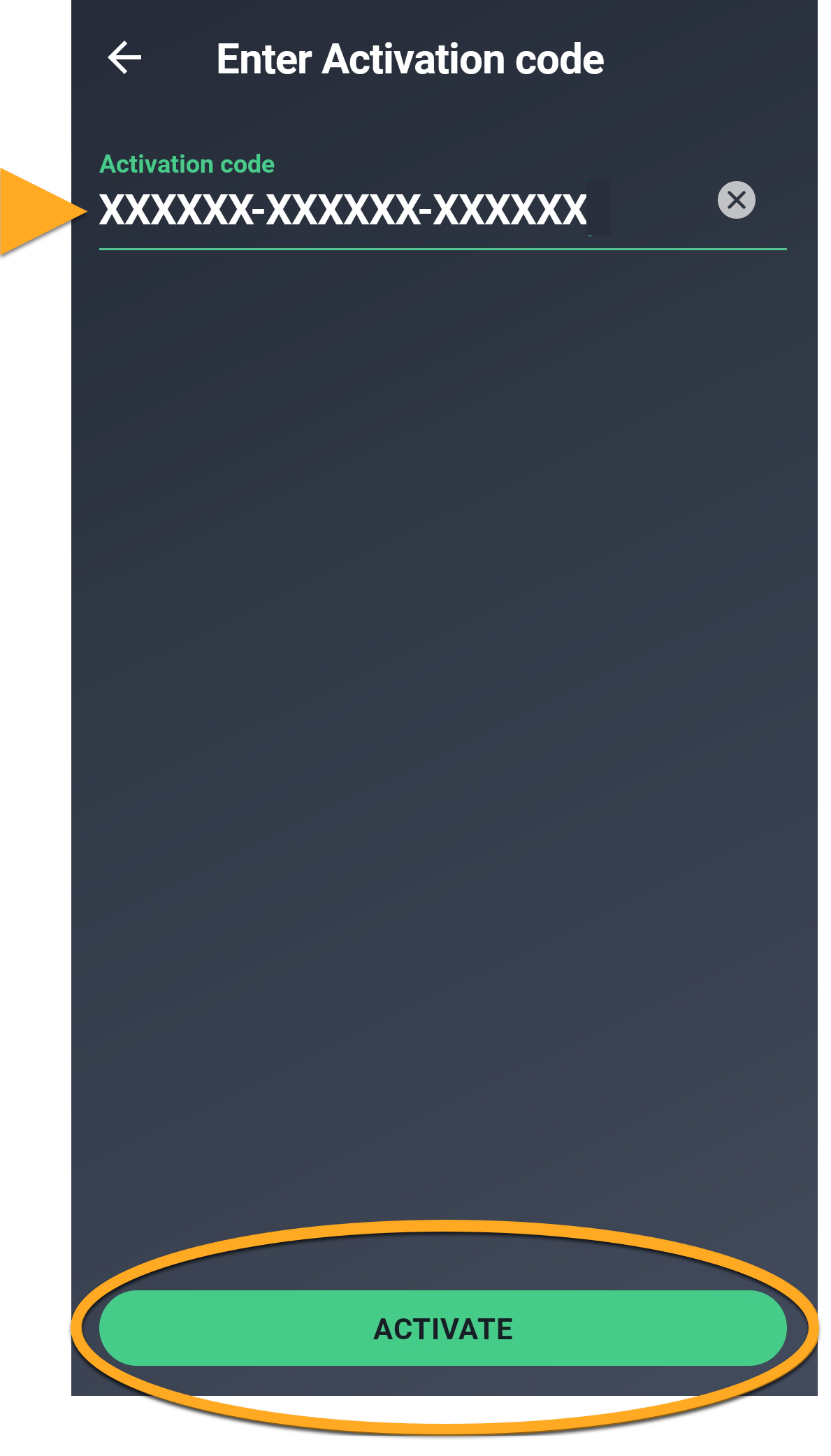
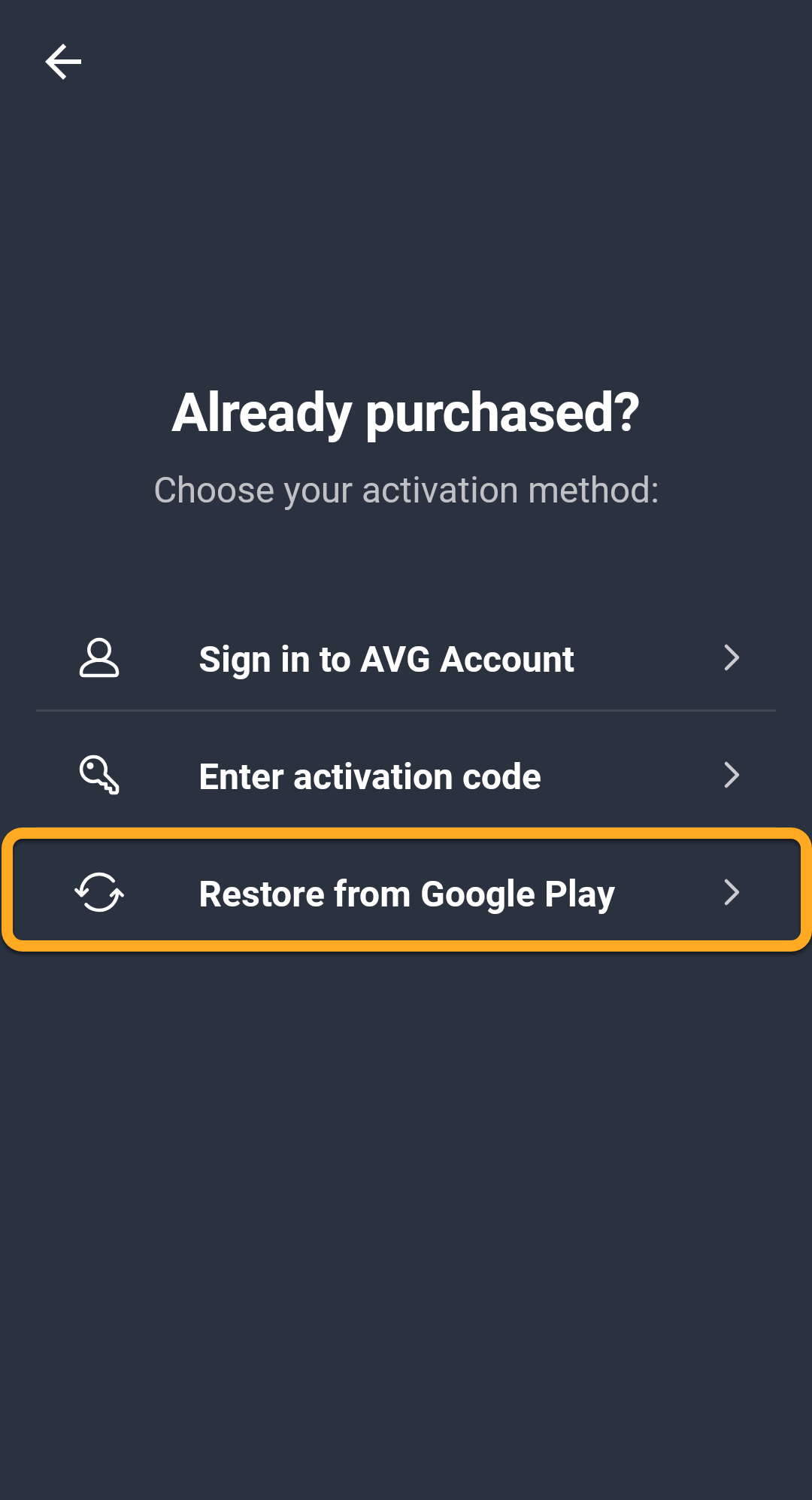
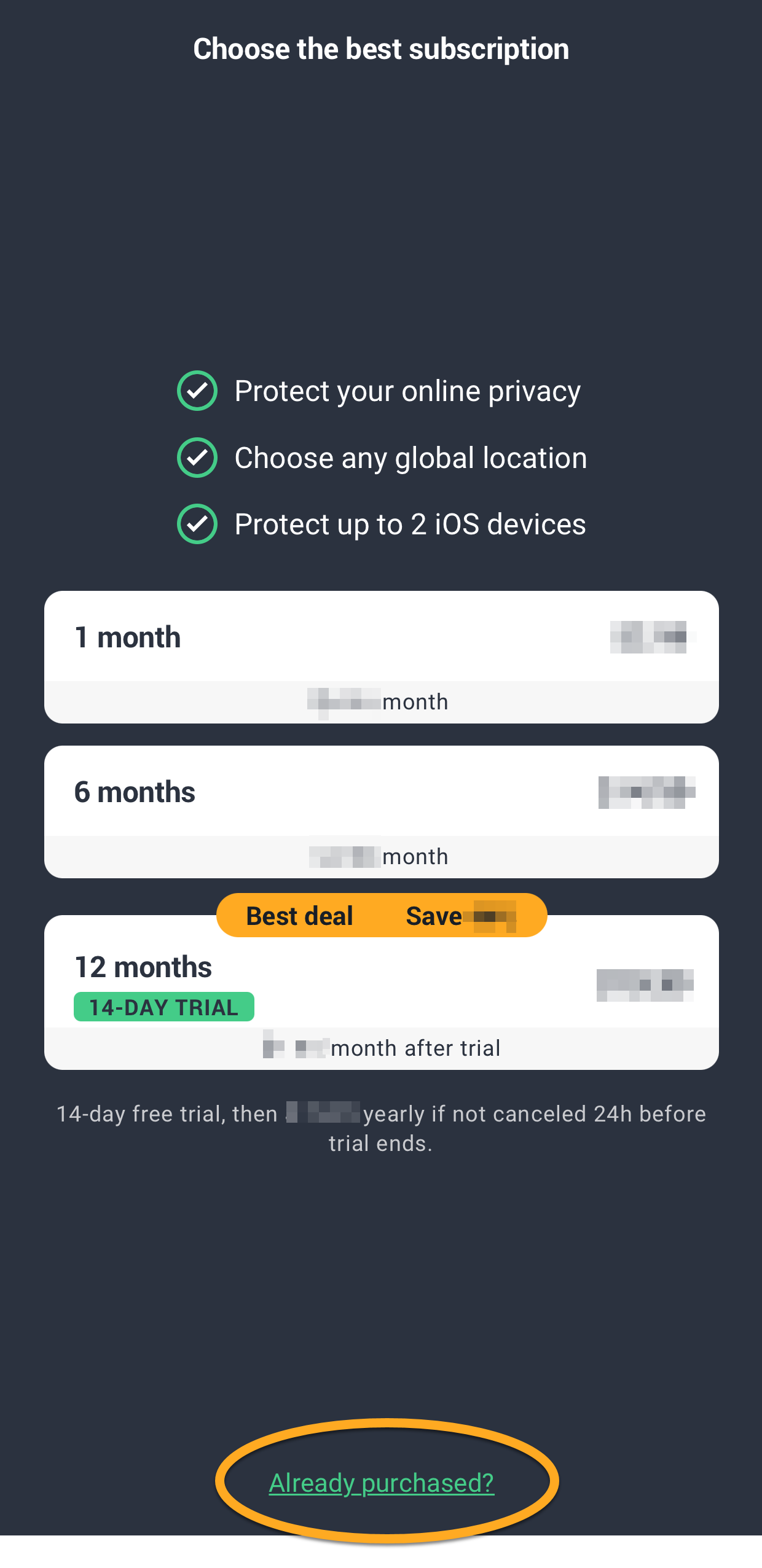 [
[